3/1/2014
Création de requêtes avec le QBE
Méthodologie
Dans Open Office Base, le QBE est appelé Mode Ébauche. Créer une requête avec le QBE consiste à parcourir les 8 étapes de l'assistant manuellement. Contrairement à l'assistant, il sera possible d'utiliser plusieurs tables dans la requête si besoin. Il faudra :
- Ajouter la ou les tables ou requêtes à utiliser ;
- Lier les tables entre elles (s'il y en a plusieurs) à travers les clés primaires et les clés externes (nous y reviendrons dans l'exercice suivant) ;
- Choisir les champs à afficher ;
- Préciser les différentes options, telles que la création d'un alias, le tri ou les critères de sélection;
La touche F5 permet de visualiser le résultat de la requête.
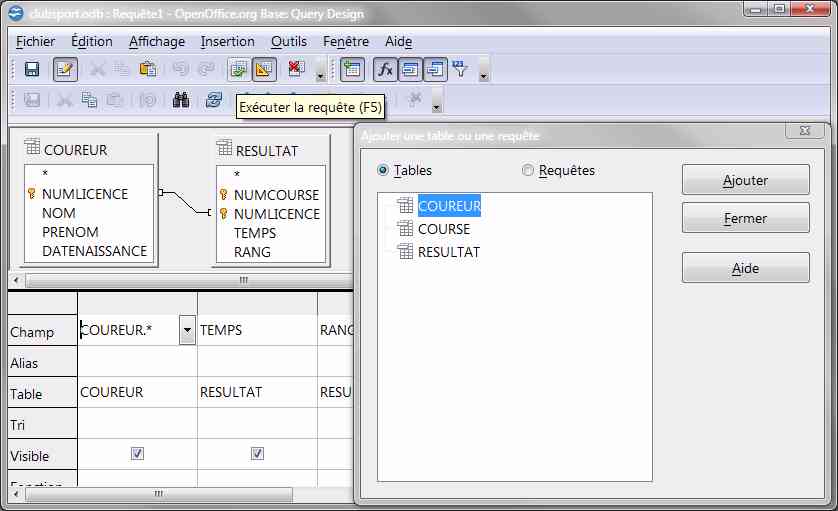
- La ligne Champ contient le nom des champs dont vous avez besoin pour votre requête ;
- La ligne Alias permet de renommer le champ que vous utilisez ;
- La ligne Table détermine la table à utiliser (la table dans laquelle on prend le champ) ;
- La ligne Tri détermine l'ordre d'affichage des données ;
- La ligne Visible détermine si le champ doit être affiché ou non. Parfois, il est souhaitable de ne pas afficher un champ (sélection des colonnes à afficher) ;
- La ligne Fonction détermine une fonction devant être exécutée dans la requête (maximum, minimum…) ;
- La ligne Ou et les lignes suivantes servent à déterminer les critères de sélection des enregistrements.
Les boutons de la barre d'outils permettent de voir le résultat et de modifier certains critères d'affichage en particulier l'option "valeurs distinctes".
5. À partir de la table RESULTAT, créez une requête pour lister les numéros de licence en activant et en désactivant l'option "Valeur distincte".Critères de sélection
| Liste des opérateurs =, <, >, <=, >= | À moins qu'un autre opérateur ne soit choisi, le critère correspond au contenu saisi. |
| ?, * | Ces opérateurs remplacent un caractère (?) ou une série de caractères (*). |
| Et | Il est possible de combiner des critères pour limiter le nombre d'enregistrements. |
| Ou | Il est possible de combiner des critères pour avoir le plus d'enregistrements possibles. |
| <> | Prononcer "différent". Affiche tous les enregistrements SAUF ceux qui répondent aux critères. |
| =Null | Affiche les enregistrements dont le contenu du champ est vide. |
| Champ calculé | Il est possible de créer des champs calculés donnant le résultat d'une formule qui utilise le contenu des champs de l'enregistrement. Ex.: Total: [Quantité]*[Prix_Unitaire] |
Les fonctions
Les fonctions permettent d'appliquer des opérations mathématiques sur les enregistrements qui répondent aux critères demandés.
- Moyenne : Trouver la moyenne d'un regroupement d'enregistrements. Seulement pour un champ de type numérique ou monétaire.
- Nombre : Compte le nombre d'enregistrements qui répondent aux critères voulus.
- Maximum : Trouver la plus grande valeur pour un champ.
- Minimum : Trouver la plus petite valeur pour le champ.
- Somme : Trouver la somme d'un regroupement d'enregistrements. Seulement pour un champ de type numérique ou monétaire.
- Groupe : Regrouper sur le champ.
Toutes les opérations ne s'appliquent pas à tous les types de champs.
| Opérations | Texte | Numérique/Date/Heure/Monétaire/ValeurAuto | Oui/Non |
| Moyenne | X | X | |
| Nombre | X | X | X |
| Maximum | X | X | |
| Minimum | X | X | |
| Somme | X | X |
Exercices d'application
En mode Ébauche, reprennez les requêtes de l'exercice 1 qui portent chacune sur une table.
Complétez avec les requêtes suivantes :
- Critères de sélection :
- Tous les noms, prénoms et date de naissance des coureurs nés après 52
- Le nombre de courses du licencié 20022911.
- Le maximum des temps aux courses du licencié 20022911.
- Tris : Il faut faire attention. Le champ trié le plus à la gauche à la priorité sur les autres qui sont à sa droite. Par exemple, si l'on place d'abord le champ prénom puis le champ nom et que ces deux critères sont triés, alors le tri se fera d'abord sur le prénom puis sur le nom (alors que l'on attendrait plutôt l'inverse).
- Reprenez la requête 14 et testez l'effet de l'ordre des colonnes sur l'affichage des nom et prénom des coureurs tous deux triés.
- Champs cachés : Tous les champs que vous sélectionnez sont affichés sauf si vous les rendez "invisible". Cela est utile quand on utilise un champ pour un critère de recherche par exemple sans avoir besoin de l’afficher.
- Vous voulez le prénom et nom uniquement des coureurs nés après 52 (requête 1 à modifier).